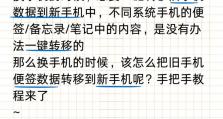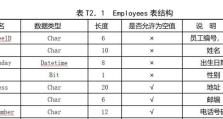Win10开机黑屏很久才有画面的原因及解决办法(探究Win10开机黑屏问题的根本原因,提供有效解决办法)
在使用Windows10操作系统的过程中,有时候会遇到开机黑屏问题,即开机后长时间没有显示画面。这不仅会让用户焦虑,还会对工作和学习造成一定的影响。本文将分析开机黑屏问题的原因,并提供解决办法,帮助用户顺利解决这一问题。

操作系统更新问题——Windows10经常会发布更新,有时候这些更新可能会导致开机黑屏问题。这可能是由于更新过程中发生了错误,或者是某个更新与硬件不兼容所致。
驱动程序冲突——部分设备驱动程序可能与Windows10不兼容,当这些驱动程序在开机过程中加载时,可能导致系统出现黑屏。通常,图形驱动程序是最容易引发这种冲突的驱动程序之一。

病毒或恶意软件感染——病毒或恶意软件可能会植入系统文件中,干扰正常的开机过程。这些恶意软件可能会导致系统崩溃、黑屏等问题。
硬件问题——某些硬件故障或不正常工作也可能导致开机黑屏问题。例如,显卡故障、电源供应问题或连接错误等。
系统文件损坏——Windows10的系统文件损坏可能会导致开机黑屏。这可能是由于意外断电、硬盘错误、软件冲突等原因造成的。

电源管理设置问题——在电源管理设置中,可能存在一些选项设置不当,从而导致开机黑屏。例如,休眠模式或待机模式设置不正确。
显示器连接问题——如果显示器连接不良或连接线损坏,也可能导致开机黑屏。用户应该检查连接线是否牢固连接,并尝试更换连接线进行测试。
操作系统启动问题——操作系统启动时的错误或故障可能导致开机黑屏。这可能是由于系统文件丢失、损坏或被篡改所致。
解决方法一:重新启动系统——在遇到开机黑屏问题时,首先尝试重新启动系统。有时候只是系统启动过程中的临时错误,重新启动后问题可能会解决。
解决方法二:检查驱动程序更新——更新图形驱动程序是解决开机黑屏问题的常见方法之一。用户可以前往设备管理器,找到图形驱动程序并更新到最新版本。
解决方法三:使用安全模式启动——通过在开机过程中按下F8或Shift+F8键,用户可以进入安全模式启动。在安全模式下,用户可以修复系统文件、清意软件等。
解决方法四:修复系统文件——Windows10提供了系统文件检查和修复工具。用户可以在命令提示符下运行sfc/scannow命令来检查并修复系统文件。
解决方法五:使用系统还原——如果开机黑屏问题发生在最近的操作或软件安装后,用户可以尝试使用系统还原将系统恢复到之前的状态。
解决方法六:寻求专业帮助——如果用户经过多次尝试仍无法解决开机黑屏问题,建议寻求专业人士的帮助,如联系电脑维修技术支持或Windows官方客服。
开机黑屏问题可能由操作系统更新、驱动程序冲突、病毒感染、硬件问题、系统文件损坏、电源管理设置问题、显示器连接问题等多种原因引起。通过重新启动系统、检查驱动程序更新、使用安全模式启动、修复系统文件、使用系统还原等方法,用户可以解决这一问题,恢复正常的开机画面。
Win10开机黑屏问题的出现可能是由于多种原因所致,但用户可以通过一系列的解决办法来解决这一问题。在日常使用中,用户应该保持系统和软件的及时更新,定期进行杀毒扫描,并避免不必要的硬件和软件冲突。如果问题无法自行解决,及时寻求专业帮助是明智的选择。